Як переміщати / копіювати сторінки з одного документа в інший або новий в Word?
- Легко розділити один документ Word на кілька по сторінках, розділу / розриву сторінки або заголовку відразу!
- Перемістити / копіювати однієї або декількох сусідніх сторінок з одного документа Word в інший
- Перемістити / копіювати декількох несуміжних сторінок з одного документа Word в інший
- Перемістити / копіювати кожної сторінки одного документа Word на нові
- Перегляд вкладок і редагування декількох документів Word як Firefox, Chrome, Internet Дослідіть 10!
- Рекомендовані інструменти для підвищення продуктивності Word
Легко переміщати або копіювати один робочий лист з однієї книги в іншу в Excel, однак немає простого способу перемістити одну сторінку з одного документа Word в інший, крім копіювання і вставки вручну. Тут я представлю пару способів перемістити / скопіювати одну або кілька сторінок з одного документа Word в інший (або новий) швидко.
Перемістити / копіювати однієї або декількох сусідніх сторінок з одного документа Word в інший
Перемістити / копіювати декількох несуміжних сторінок з одного документа Word в інший
Перемістити / копіювати кожної сторінки одного документа Word на нові
Легко розділити один документ Word на кілька по сторінках, розділу / розриву сторінки або заголовку відразу!
У порівнянні з розщепленням документа Word шляхом копіювання і вставки Kutools для Word полегшить вам роботу і значно поліпшить ефективність вашої роботи за допомогою функції Split, яка може швидко розбити поточний документ Word Word на кілька сторінок по сторінках, по розриву розділу, по сторінці перерву, або заголовок 1 по мірі необхідності. Натисніть для безкоштовної пробної версії 60! 
 Перемістити / копіювати однієї або декількох сусідніх сторінок з одного документа Word в інший
Перемістити / копіювати однієї або декількох сусідніх сторінок з одного документа Word в інший
Цей метод допоможе вам перемістити / скопіювати одну або кілька сторінок з одного документа в інший за допомогою об'єкт> Текст з файлу функція в Word. Будь ласка, зробіть наступне:
Увага: Якщо вихідний документ містить лише одну сторінку або ви хочете перемістити / скопіювати всі сторінки вихідного документа, будь ласка, починайте з крок 3 безпосередньо.
1, Відкрийте вихідний документ, з якого ви будете переміщати / копіювати сторінки, а також сторінки, які ви будете переміщати / копіювати, і натисніть Вставити> закладка, Дивіться скріншот: 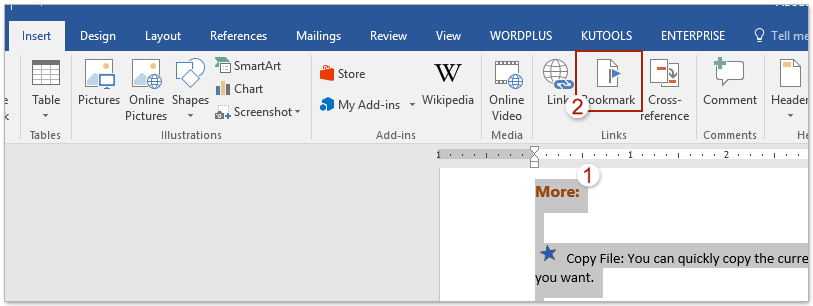
2, В діалоговому вікні «Закладка» введіть ім'я в Назва закладки і натисніть Додати кнопка. Дивіться скріншот: 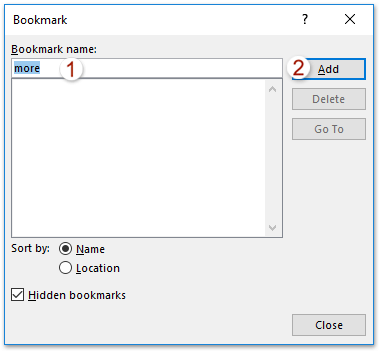
3, Відкрийте цільової документ, на який ви будете переміщати / копіювати сторінки, помістіть курсор, де ви помістіть скопійовані сторінки, і натисніть Вставити> об'єкт> Текст з файлу, Дивіться скріншот: 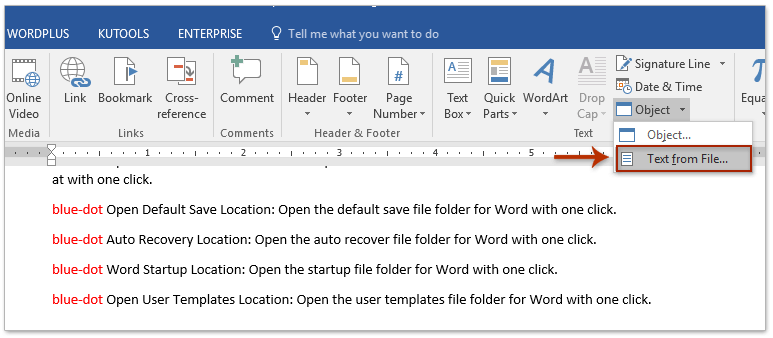
4, Тепер з'явиться діалогове вікно «Вставити файл», будь ласка (1) відкрийте папку, яка містить вихідний документ, (2) виберіть вихідний документ, а потім (3) натисніть Діапазон кнопка. Дивіться скріншот: 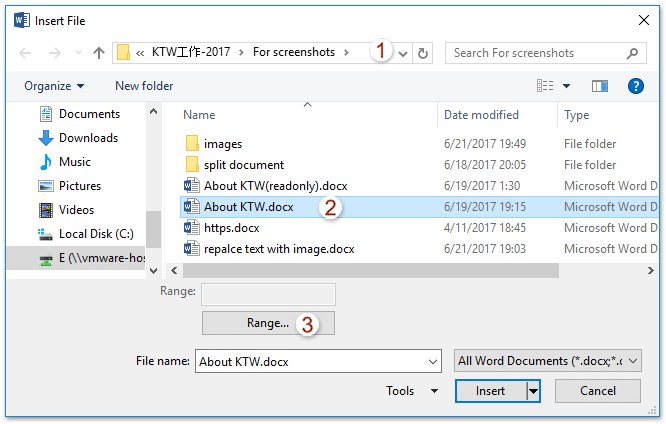
Увага: Якщо вихідний документ містить лише одну сторінку або ви хочете скопіювати всі сторінки вихідного документа, будь ласка, (1) відкрийте папку, яка містить вихідний документ, (2) виберіть вихідний документ і (3) клацання Вставити щоб завершити рух.
5, В діалоговому вікні «Введіть текст» введіть вказане ім'я закладки, доданий в кроці 2, і натисніть OK Кнопка. 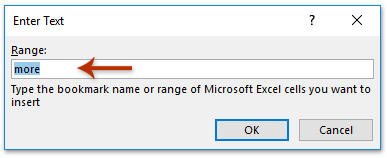
6, Натисніть Вставити в діалоговому вікні «Вставити файл».
До сих пір зазначені сторінки вихідних документів вже були перенесені / скопійовані в цільовий документ.
 Перемістити / копіювати декількох несуміжних сторінок з одного документа Word в інший
Перемістити / копіювати декількох несуміжних сторінок з одного документа Word в інший
Вищевказаний метод допоможе вам більше або скопіюйте одну або кілька сусідніх сторінок з одного документа Word в інший. У деяких випадках вам може знадобитися перемістити або скопіювати декілька несуміжних сторінок, таких як сторінка 2, сторінка 5 і Page8 в інший документ навалом. І цей метод представить функцію Kutools для Word Select Pages для виконання цієї роботи.
Kutools for Word
це зручна надбудова, яка полегшить вашу роботу і розширить можливості обробки текстових документів. Безкоштовна пробна версія для 45 днів! Отримай це зараз!
1, Відкрийте вихідний документ, з якого ви скопіюєте незв'язані сторінки, і натисніть Kutools> Сторінки> Виберіть сторінки, Дивіться скріншот: 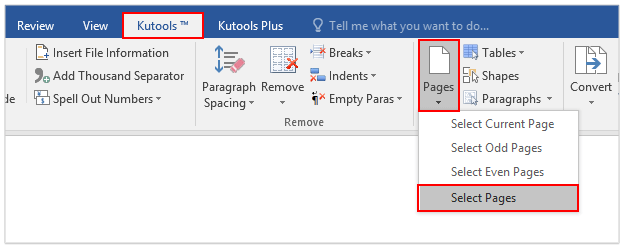
2, У діалоговому вікні «Вибрати сторінки» (1) перевірити Вибір сторінок у відповідності з вибором варіант, (2) перевірте зазначені сторінки, які ви скопіювали, і (3) натисніть OK кнопка. Дивіться скріншот: 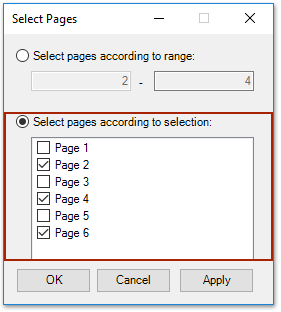
3, Тепер все відмічені сторінки обрані навалом. Будь ласка, натисніть Ctrl + C ключі для їх копіювання.
4, Перейдіть до цільового документу і натисніть Ctrl + V щоб вставити їх. І тепер ці неадресні сторінки, які ви перевірили, були скопійовані і вставлені в цільовий документ.
Примітки: Kutools for Word також надає інші інструменти для вибору сторінок, щоб полегшити вашу роботу:
Виберіть поточну сторінку: Одним натисканням для вибору поточної сторінки;
Виберіть Odd Pages: Одним клацанням миші виберіть всі непарні сторінки поточного документа, включаючи сторінку 1, сторінки 3, сторінки 5 ...
Виберіть «Парні сторінки»: Одним клацанням миші виберіть всі парні сторінки поточного документа, включаючи сторінку 2, сторінки 4, сторінки 6 ...
 Перемістити / копіювати кожної сторінки одного документа Word на нові
Перемістити / копіювати кожної сторінки одного документа Word на нові
Якщо ви хочете перемістити / перемістити кожну сторінку вихідного документа в окремий новий в Word, Тріщина функція Kutools for Word може допомогти вам завершити цю роботу кілька разів клацнувши.
Kutools for Word
це зручна надбудова, яка полегшить вашу роботу і розширить можливості обробки текстових документів. Безкоштовна пробна версія для 45 днів! Отримай це зараз!
1, Відкрийте вихідний документ, кожна сторінка якого ви перейдете в новий документ окремо, і натисніть Kutools Plus> Тріщина, Дивіться скріншот: 
Увага: Перед застосуванням функції Split вам необхідно зберегти вихідний документ.
2, В діалоговому вікні «Спліт-документ», будь ласка, (1) вкажіть папку призначення, в яку ви збережете нові документи, в Зберегти коробка, (2) вибрати сторінка з Розділити на список, що випадає і (3) натисніть OK кнопка. Дивіться скріншот: 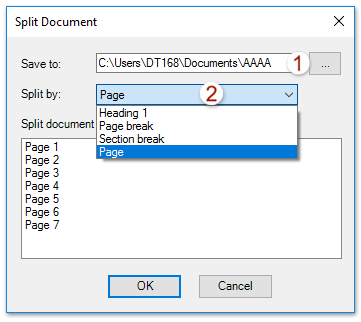
Тепер кожна сторінка вихідного документа переміщається / копіюється в окремий документ Word і зберігається в зазначеній папці призначення.
Перегляд вкладок і редагування декількох документів Word як Firefox, Chrome, Internet Дослідіть 10!
Можливо, вам знайоме переглядати кілька веб-сторінок в Firefox / Chrome / IE і перемикатися між ними, легко клацаючи відповідні вкладки. Тут вкладка Office підтримує аналогічну обробку, яка дозволяє вам переглядати кілька документів Word в одному вікні Word і легко перемикатися між ними, натискаючи їх вкладки. Натисніть для повних можливостей безкоштовної пробної версії! 
Рекомендовані інструменти для підвищення продуктивності Word
Kutools For Word - більше, ніж розширені можливості 100 для Microsoft Word, заощаджуйте час 50%
- Складні і повторювані операції можуть бути виконані одноразової обробкою за лічені секунди.
- Вставте кілька зображень з папок в документ Word одночасно.
- Об'єднуйте і об'єднуйте кілька файлів Word в різних папках в потрібному вам порядку.
- Розділіть поточний документ на окремі документи відповідно до заголовком 1, розривом розділу або іншими критеріями.
- Конвертувати файли між Doc і Docx, Docx і PDF, набір інструментів для загальних перетворень і вибору, і так далі ...